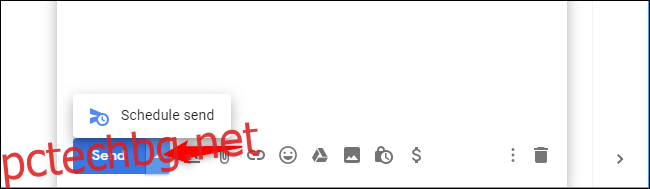Gmail вече ви позволява да пишете имейл и да планирате час за изпращане. Насрочете имейл за по-късно и той ще излезе на конкретната дата и час, които изберете. Това е особено удобно за отговаряне на имейли извън работното време.
Google добави тази функция през април 2019 г. Планирането на имейли преди изискваше разширение на трета страна като Бумеранг. Вече е вграден както в уебсайта на Gmail, така и в приложението Gmail. Можете да имате до 100 планирани имейла наведнъж.
Съдържание
Как да планирате имейл на работния плот
В уебсайта на Gmail в браузъри за настолни компютри редовно съставяйте имейла си. Вместо да щракнете върху обичайния бутон за изпращане, щракнете върху стрелката надолу вдясно от бутона за изпращане и след това щракнете върху „Насрочване на изпращане“.
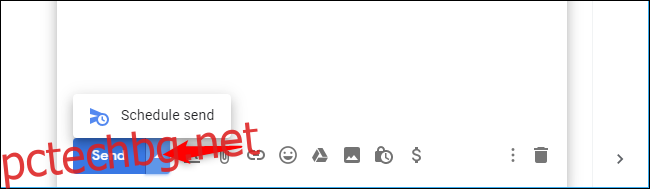
Кажете на Gmail, когато искате да изпратите имейла. Можете да изберете час като „утре сутрин“ или да предоставите персонализирана дата и час.
Можете дори да насрочите имейл за няколко години. Може би искате да изпратите съобщение до себе си след няколко години! Gmail ще ви позволи да планирате имейли до 2068 г. Ако Gmail все още съществува след 48 години и Google не е променил начина, по който работи тази функция, Gmail ще изпрати имейла до желания от вас получател — ако приемем, че той все още има този имейл адрес.
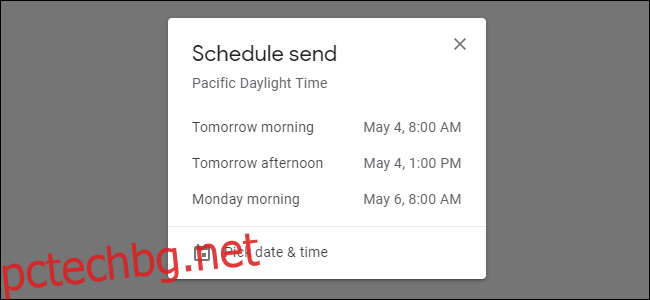
Как да планирате имейл на iPhone или Android
В приложението Gmail за iPhone или Android съставете имейла си нормално. Вместо да докосвате бутона „Изпращане“, докоснете бутона на менюто в горния десен ъгъл на екрана и след това докоснете „Насрочване на изпращане“.
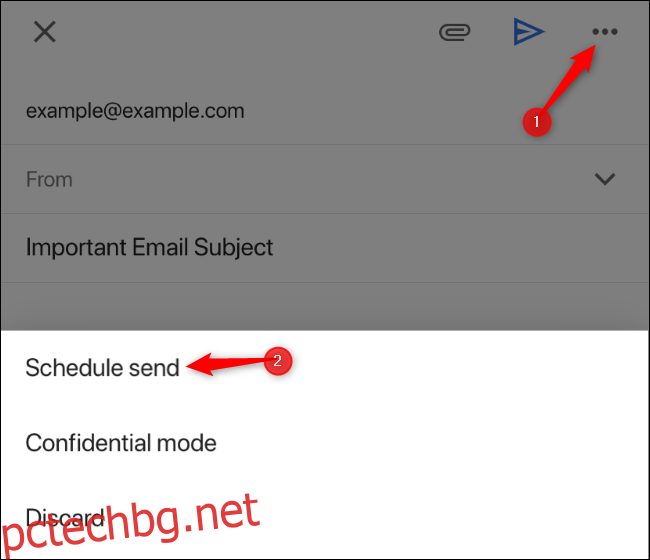
Изберете датата и часа, когато искате Gmail да изпрати имейла. Както на работния плот, можете да изберете опция като „утре сутрин“ или да изберете конкретна дата и час.
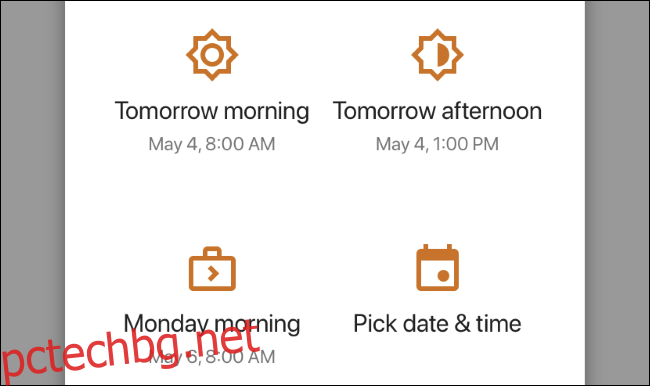
Как да отмените насрочен имейл на работния плот
Можете да видите вашите насрочени имейли, като щракнете върху „Насрочени“ в левия панел на интерфейса на Gmail на вашия компютър.
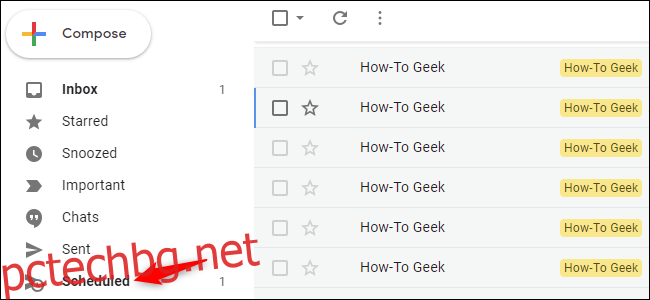
Отворете насрочения имейл, който искате да спрете.
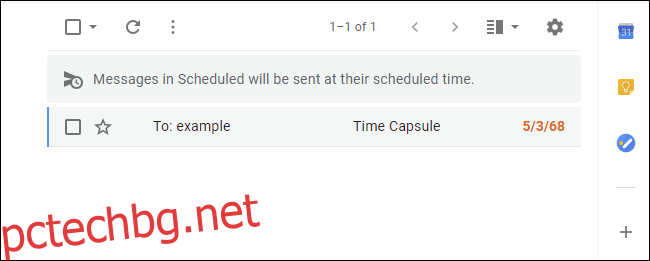
За да отмените изпращането на имейла, щракнете върху „Отказ на изпращане“ в горния десен ъгъл на имейла.
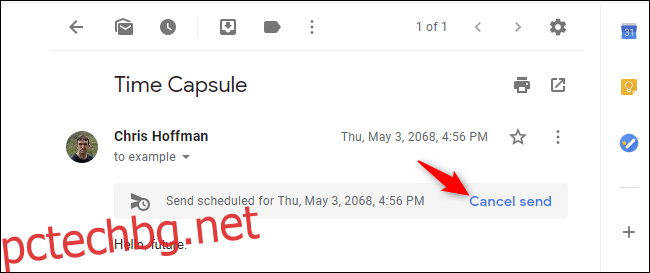
Gmail ще върне съобщението в чернова. Можете да промените съдържанието му и да пренасрочите имейла или да го изпратите незабавно. Ако не искате да изпращате имейла, можете да изтриете черновата или да я запазите за по-късно.
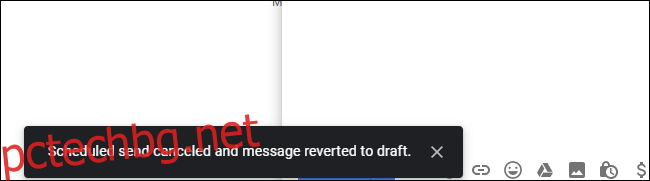
Как да отмените насрочен имейл на iPhone или Android
В приложението Gmail за iPhone или Android докоснете бутона на менюто в горния ляв ъгъл на екрана и след това докоснете „Насрочено“ в менюто на страничната лента.
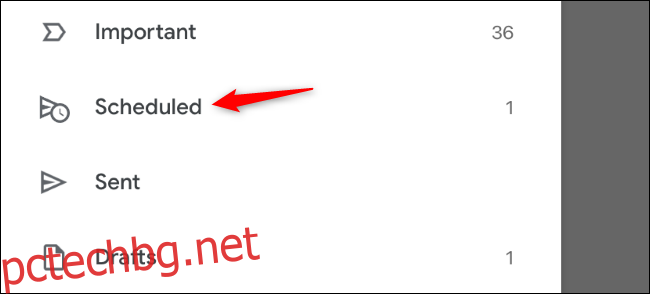
Докоснете насрочения имейл, който искате да отмените.
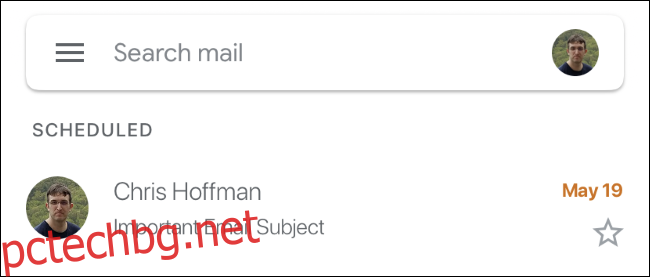
Както на работния плот, докоснете „Отказ на изпращане“ в горния десен ъгъл на имейла, за да отмените изпращането му.
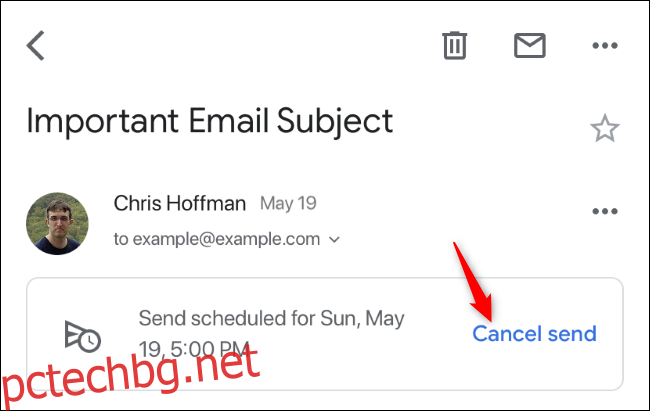
Gmail ще върне имейла в чернова. Няма да загубите имейла, освен ако не изберете да отхвърлите черновата.
Microsoft Outlook ще изпраща насрочени имейли само когато имате отворена настолната програма Outlook. Gmail е по-умен. Той ще изпрати вашите насрочени имейл съобщения в избраното от вас време, дори ако нямате отворен уебсайт или приложение на Gmail.